Como navegar com mais agilidade no Google Chrome
2 participantes
Página 1 de 1
 Como navegar com mais agilidade no Google Chrome
Como navegar com mais agilidade no Google Chrome
[Tens de ter uma conta e sessão iniciada para poderes visualizar esta imagem]
O Google Chrome é, reconhecidamente, um dos navegadores mais leves e rápidos da atualidade. A cada nova versão ele se aprimora e oferece um motor ainda mais potente para carregar páginas, trabalhar com plugins e extensões. Mas se além de velocidade você quer também mais agilidade para navegar, este artigo é para você.
Existe uma série de extensões que podem ser instaladas no navegador para dar novas funções a ele, tornando mais ágil a navegação. O Baixaki selecionou sete opções que farão você navegar com mais agilidade com o Google Chrome.
FastestChrome
Se você já foi usuário do Firefox, é muito provável que já tenha ouvido falar do FastestFox. Pois este excelente complemento ganhou uma versão para Chrome, o FastestChrome, que realiza basicamente a mesma função: multiplicar os resultados de uma busca realizada no Google, na Wikipédia e em vários outros serviços.
[Tens de ter uma conta e sessão iniciada para poderes visualizar esta imagem]
Como você pode notar na imagem acima, o complemento adiciona uma barra repleta de ícones discretos. Por meio destes botões é possível realizar a mesma busca em serviços como o Twitter, a Amazon, o Yahoo! e o Delicious. É bem simples: enquanto estiver lendo, clique sobre um dos ícones para carregar nova busca em outra aba.
SearchPreview for Google
Ainda no campo das pesquisas, aqui vai um complemento que ajuda na hora de analisar os resultados de uma busca no Google. Com o SearchPreview for Google você consegue pré-visualizar as páginas exibidas no resultado da busca. Uma miniatura da página que você encontrará ao clicar no link é exibida na tela.
Speed Dial for Chrome
O Google Chrome já conta com uma espécie de Speed Dial, aquele modo em que a página inicial é organizada exibindo em uma grade de miniaturas as páginas mais visitadas. O Speed Dial for Chrome organiza páginas do mesmo modo, porém, permite a você selecionar quais páginas exibir ali.
[Tens de ter uma conta e sessão iniciada para poderes visualizar esta imagem]
Ou seja, é um agregador de favoritos, podemos assim dizer, para facilitar o acesso às páginas que você mais utiliza. Para usar a extensão, clique com o botão direito sobre uma tela e adicione o endereço desejado.
Smooth Gestures
O Smooth Gestures permite a você navegar por meio de gestos do cursor do mouse. Mantendo clicado o botão direito do mouse e movimentando o cursor é possível recarregar abas, avançar ou retroceder uma página, abrir, fechar ou duplicar uma nova aba, abrir um link em uma nova aba, alternar a exibição entre abas abertas e muito mais. Você pode ainda personalizar os movimentos.
Keyboard Navigation
[Tens de ter uma conta e sessão iniciada para poderes visualizar esta imagem]
Quick Tabs
[Tens de ter uma conta e sessão iniciada para poderes visualizar esta imagem]
Quick Tabs
A navegação em abas é, sem dúvida, um dos melhores recursos implantados nos navegadores desde sempre. O Chrome possui um sistema muito bem eficiente de navegação, mas, como em qualquer outro navegador, se você abre muitas abas a situação vai ficando cada vez mais desorganizada.
O Quick Tabs vem para resolver este problema. Ele é um organizador de abas e permite, além da visualização em lista de todas as abas abertas, a exibição de abas recém-fechadas e também a realização de algumas ações usando atalhos do teclado.
Google Quick Scroll
Sempre que queremos pesquisar algo na web a primeira opção é o Google. Com o Google Quick Scroll, pesquisar por textos e termos específicos fica ainda mais fácil e preciso. Ao acessar um resultado do Google, ele exibe uma discreta janela com trechos em que são encontradas palavras e frases exatas pelas quais você procurou e você só precisa clicar sobre ela para ser levado diretamente ao ponto.
[Tens de ter uma conta e sessão iniciada para poderes visualizar esta imagem]
Aí estão nossas sete dicas para tornar a navegação do Chrome um pouco mais ágil. Se você também tem um dica que ficou de fora, pode compartilhá-la com todos nos comentários abaixo.
Fonte: Baixaki
 Re: Como navegar com mais agilidade no Google Chrome
Re: Como navegar com mais agilidade no Google Chrome
Nao uso o Google Chrome mas o navegador é otimo para quem tem pouca memoria ram, assim como o Opera. Otimo Post!

Frooz- Utilizador do Fórum
- Sexo :

Número de Mensagens : 78
Minha Frase : Morre Diabo!
Localização : Dentro do Pc
Barra de respeito as regras: :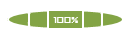
 Re: Como navegar com mais agilidade no Google Chrome
Re: Como navegar com mais agilidade no Google Chrome
Uso o Google Chrome e Recomendo
Acho muito prático de se usar muito eficaz!
Ótimo sem comparação!
Grato,
Pedro Miguel
Acho muito prático de se usar muito eficaz!
Ótimo sem comparação!
Grato,
Pedro Miguel

Convidad- Convidado
» Temas para o Google Chrome!
» Como deixar seu PC mais silencioso?
» Como fazer para trabalhar na Google
» Como deixar seu PC mais silencioso?
» Como fazer para trabalhar na Google
Página 1 de 1
Permissões neste sub-fórum
Não podes responder a tópicos|
|
|

